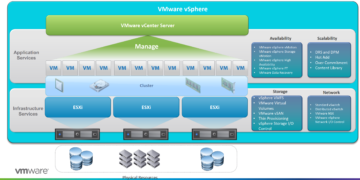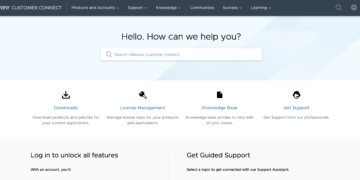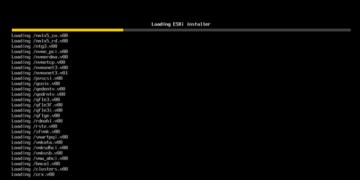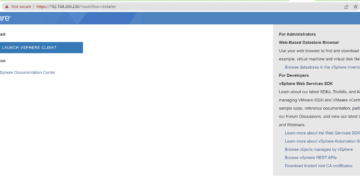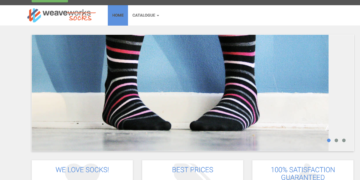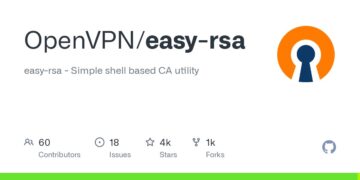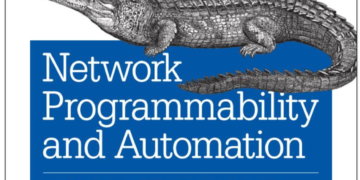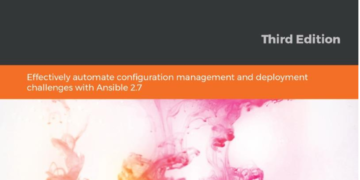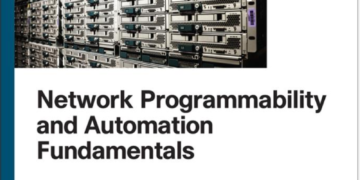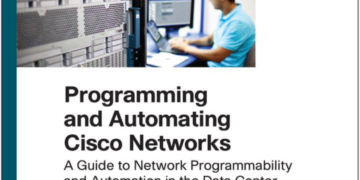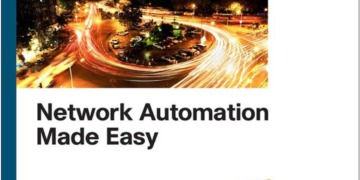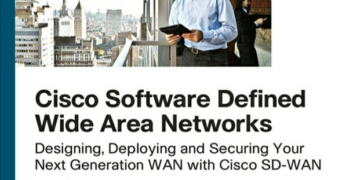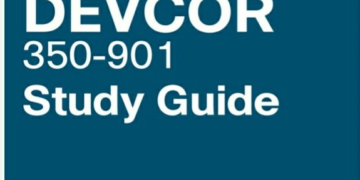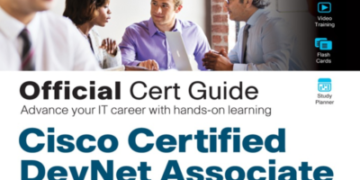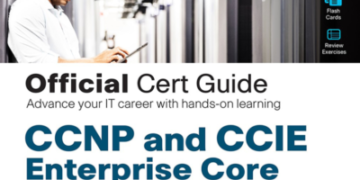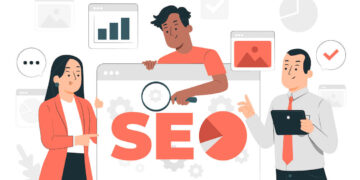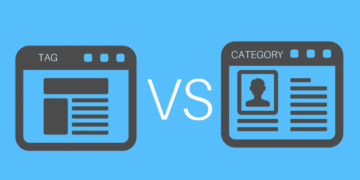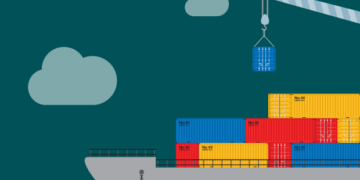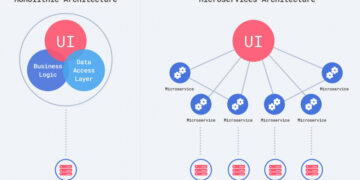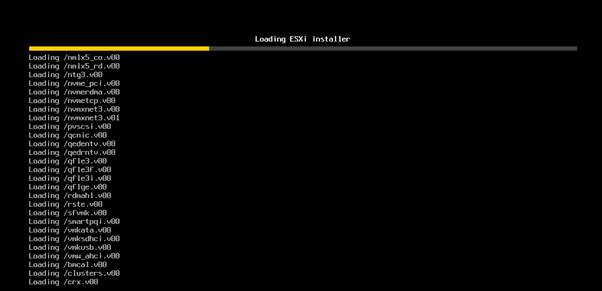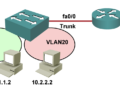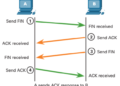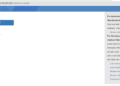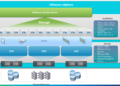Quá trình cài đặt ESXi lên server sẽ tương tự như chúng ta cài Windows hoặc là Linux lên một server vật lý nào đó.
1. Tải file ISO image của ESXi 8 từ trang Downloads của VMware Customer Connect.
2. Burn ISO file ra CD/DVD hoặc tạo USB boot bằng tool Rufus, hoặc dùng tính năng Remote Console trên HPE iLO, hoặc các tính năng tương tự trên Dell iDRAC,.. để map file iso vào server
3. Insert CD/DVD hoặc USB drive, hoặc map file ISO qua iLO/iDRAC… vào server mà bạn muốn cài ESXi ESXi.
4. Power on và sau đó vào BIOS settings để set boot order để boot từ CD/DVD hoặc USB drive hoặc Virtual USB
5. Khi bạn thấy màng hình ESXi installer, khi đó đã load file cài thành công. Bấm “Enter” để bắt đầu quá trình cài đặt


6. Chấp nhận End User License Agreement bằng cách nhấn “F11.”

7. Bây giờ, trình cài đặt sẽ yêu cầu bạn chọn disk mà bạn muốn cài đặt ESXi Hypervisor. Nhấn “F1” thêm thông tin về DISK và “Enter” để tiếp tục.
*Lưu ý: Bạn có thể cần phải cấu hình RAID tương ứng trên server trước khi cài đặt ESXi lên phân vùng sau RAID
8. Tiếp theo, trình cài đặt yêu cầu bạn chọn bố cục bàn phím. Chọn bố cục phù hợp và nhấn “Enter” to continue.

9. Nhập root password cho máy chủ ESXi và xác nhận nó bằng cách nhấn “Enter.”
10. Installer sẽ được cấu hình để cài đặt ESXi trên Hard Disk đã chọn – Nhấn “F11” để bắt đầu cài đặt. Đợi quá trình cài đặt hoàn tất, có thể mất vài phút.


11. Tháo DVD/USB boot và khởi động lại máy chủ sau khi quá trình cài đặt hoàn tất.

12. Sau khi khởi động lại, quá trình cài đặt ESXi hoàn tất và bạn có thể truy cập nó qua ứng dụng web hoặc vSphere Client để định cấu hình thêm. Ở ví dụ này thì truy cập vào https://10.10.0.142 (có thể khác nhau tùy theo môi trường của bạn) để xem ESXi Host Client
Vậy là chúng ta đã cài đặt xong EXSI host lên server vật lý. Tham khảo tiếp quá trình cài đặt vCenter ở đây